В любой текстовый документ, разработанный в редакторе Word, включаются различные управляющие структуры. Прежде всего, как уже отмечалось в предыдущем разделе, каждый текстовый документ разрабатывается на основе какого-либо шаблона, который следит за стилем оформления текста в документе. По умолчанию таким шаблоном в редакторе является шаблон Нормальный, хранящийся в файле Normal.dot (см. подробнее в разделе 4).
Кроме того, в текстовые документы можно вставлять различные Поля и элементы Форм, с помощью которых можно выполнять полезные и эффективные операции по обработке текста и управлению текстовым документом на основе имеющихся в редакторе встроенных функций и процедур.
Для вставки поля в текстовый документ необходимо выполнить команду Вставка/Поле…, в диалоговом окне которой (см. рис. 2.1) выбирается из нескольких десятков возможных соответствующее поле и задаются необходимые ключи и параметры для процедуры, которая выполняется для данного поля.
 |
Рис. 2.1. Диалоговое окно команды Поле…
Например, после вставки в соответствующее место текста поля Time в тексте появляется в затененной рамке значение этого поля с действующими по умолчанию параметрами вида 11:12. Причем это значение можно всегда обновить, выполнив в контекстном меню поля команду Обновить поле,или же перейти к коду процедуры, выводящей значение этого поля через команду контекстного меню Коды /значение полей,что приведет кпоявлению в поле названия выполняемой полем процедуры и используемых ей параметров – {TIME \*MERGEFORMAT}, и затем изменить режим выполнения команды либо саму команду этого поля.
 |
Рис. 2.2. Диалоговое окно команды Поле… при вводе формулы
В частности, в отчетных документах можно включить поле =(Формула), которое работает в режиме калькулятора и позволяет проводить различные вычисления, не выходя из текстового документа. Предположим, что нам необходимо вычислить произведение чисел 123456 и 456789. Для этого достаточно вставить в соответствующее место текстового документа поле формулы, указав в качестве его параметра (см. рис. 2.2) произведение нужных чисел, что приведет к появлению на месте вставляемого поля результата 56393342784 (напомним, что в качестве операции умножения используется символ *, деления – символ /, возведения в степень – символ ^). Для новых вычислений в этом поле достаточно перейти от значения поля к его коду {=123456*456789 \*MERGEFORMAT} и изменить в коде после знака равенства расчетную формулу, для чего необходимо последовательно выполнить команды контекстного меню поля: Коды/значение полей и после обновления формулы – Обновить поле.
Формы позволяют создавать поля на основе определенных элементов управления, доступ к которым осуществляется из панели инструментов с соответствующим названием Формы (см. рис. 2.3).
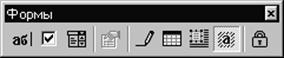 |
Рис. 2.3. Панель инструментов Формы
На основе форм можно создавать текстовые поля, поля раскрывающихся списков, поле флажка и другие. В частности, на основе форм очень удобно создавать различные шаблоны справок, ведомостей и других документов, у которых сам текст является неизменяемой, а внедренные в него поля форм – изменяемой частью при заполнении документа. При этом фиксирование неизменяемой текстовой части документа выполняет команда-переключатель Защита формы с пиктограммой «замок».
 |
Например, для электронного варианта справки, выдаваемой в студенческом отделе кадров, можно создать шаблон документа, представленного на рис. 2.4. Первое поле созданного шаблона является текстовым, второе и третье – списками, которые необходимо после внедрения полей в шаблон заполнить, используя команду Свойства на панели Формы (см. рис. 2.5).
 2014-02-09
2014-02-09 1944
1944